• Автозадачи
❗Ссылка на видеоинструкцию в VK: Автозадачи
Автозадачи — это функция автоматического назначения задач при выявлении нарушений в проверках по заданному алгоритму.
В случае нарушения в определенном критерии (пункте) проверки исполнителю автоматически назначается задача на устранение нарушения.
Задачи поступают от имени конкретного сотрудника, например, руководителя подразделения.
Автозадачи экономят время компании — теперь не нужно вручную отправлять задачи по e-mail, WhatsApp и т. д.
Боковое меню слева > раздел «Задачи» > вкладка «Автозадачи»
или
Боковое меню слева > раздел «Управление» > подраздел «Автозадачи» > вкладка «Автозадачи»
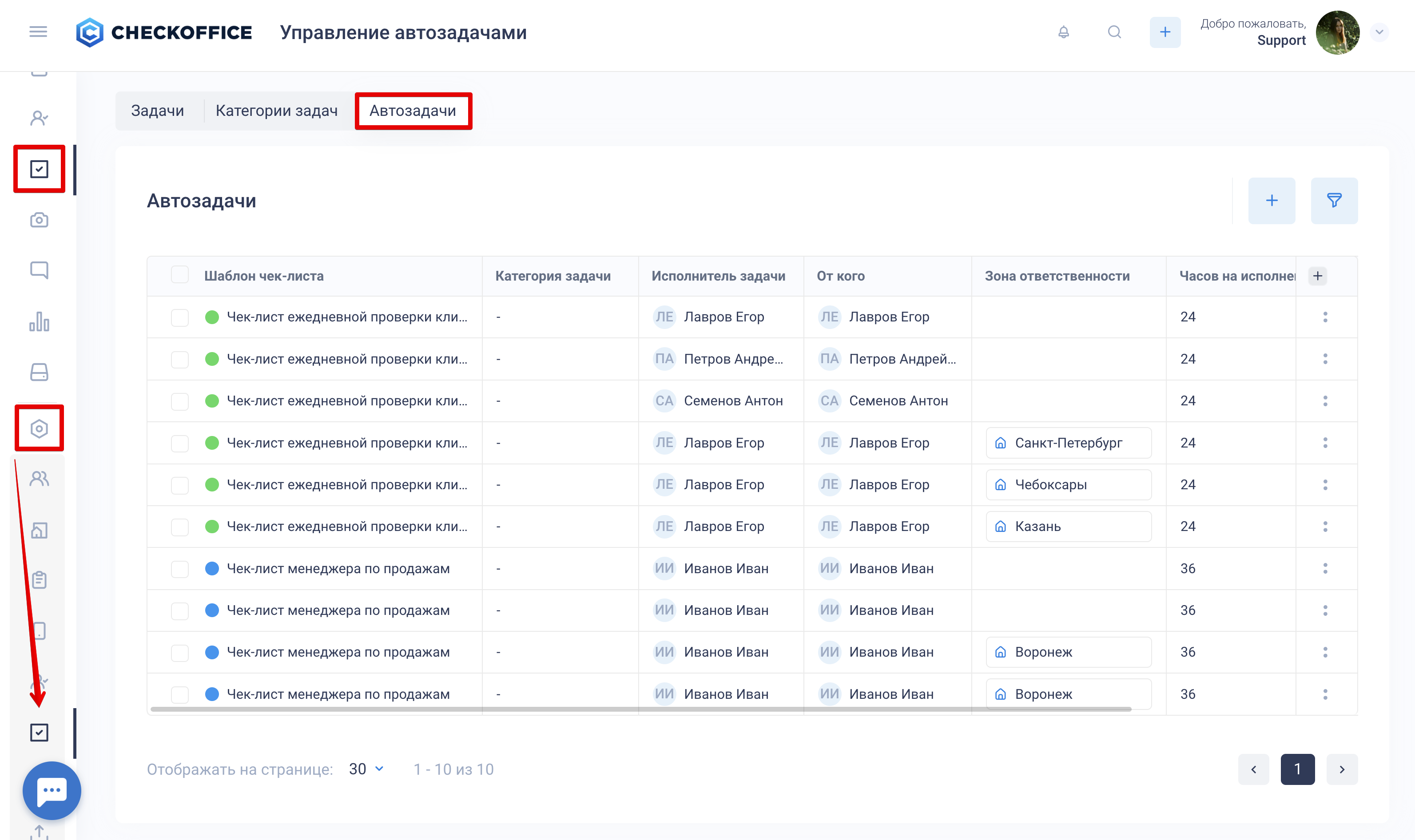
Вы можете редактировать автозадачи:
Переключатель (вкл./выкл.) в столбце «Состояние» (справа) позволяет включить или временно выключить автозадачу
Кнопка «:» слева от автозадачи позволяет редактировать, копировать и удалить автозадачу
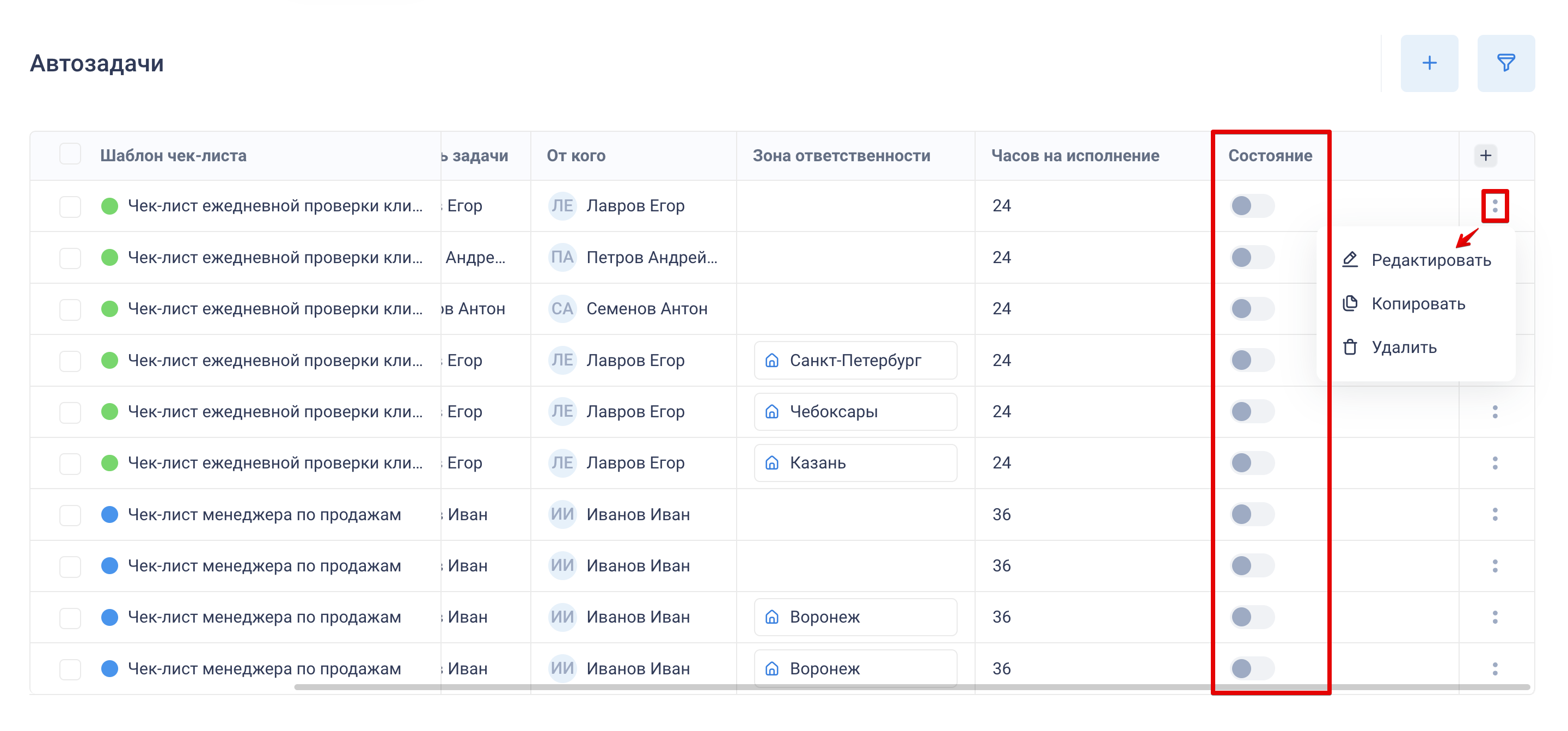
Фильтры
Фильтры помогут быстро найти автозадачи. Фильтровать можно по шаблонам чек-листов, исполнителям («На кого») и категориям.
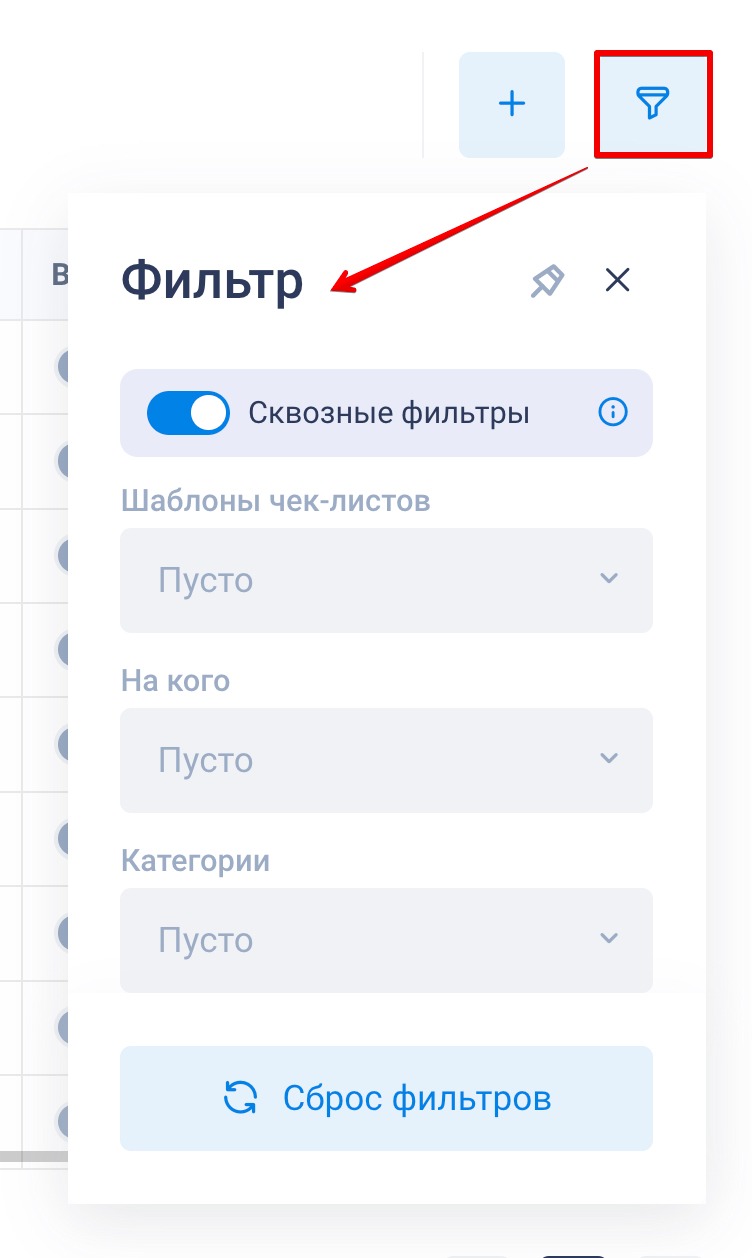
Создание автозадачи
Для создания алгоритмов воспользуйтесь кнопкой «+» на странице «Автозадачи».
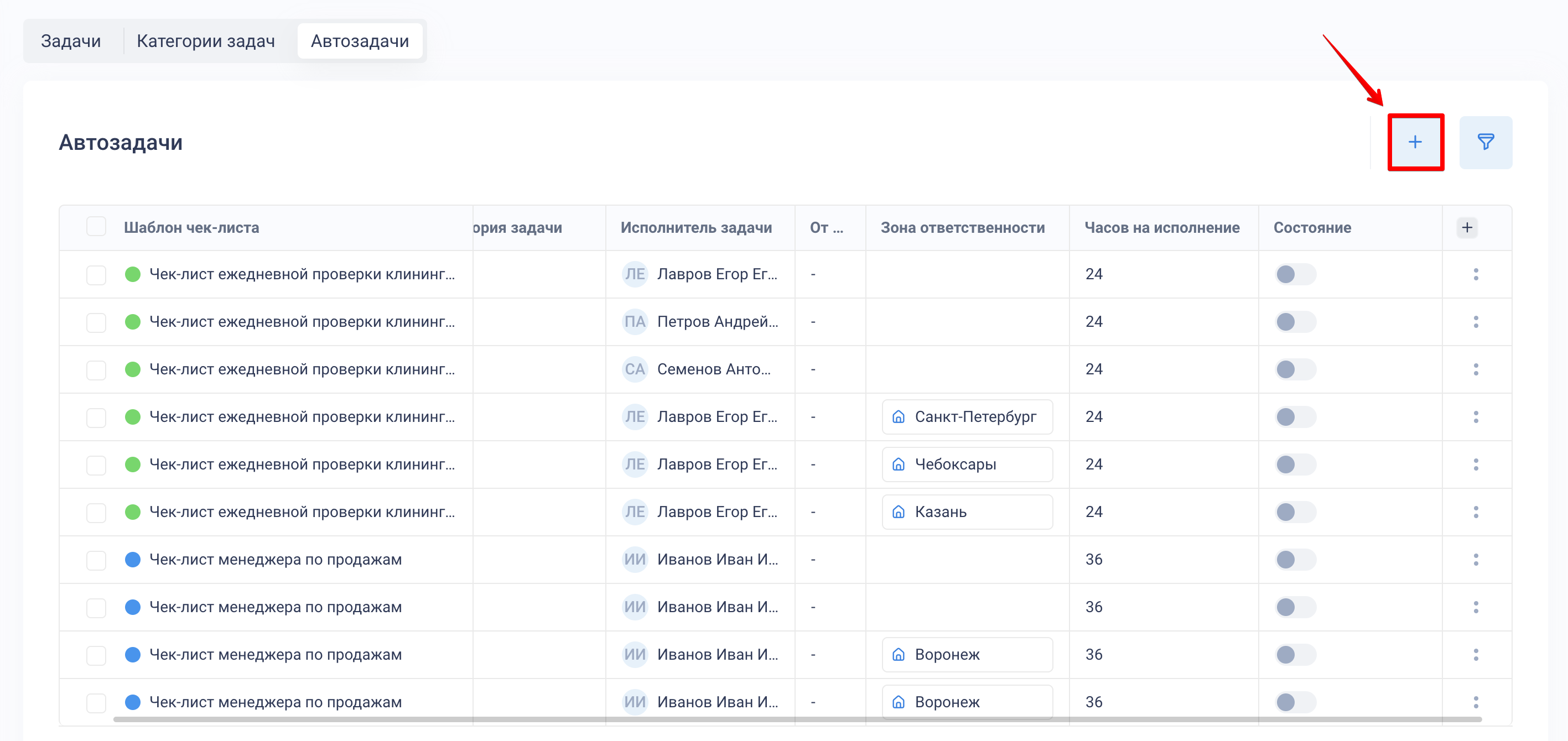
Задайте условия:
Шаблон чек-листа, на основе критериев (пунктов) которого должны назначаться автоматические задачи
Зона ответственности — выбор объектов, при выполнении проверок на которых должны назначаться автоматические задачи. Если необходимо выбрать определенные объекты проверок (точечно), оставьте поле «Группы объектов» пустым
На кого — выберите, кто должен быть ответственным за выполнение:
1. Пользователь — сотрудник, в «Зону ответственности» которого входят вышеуказанные объекты проверок
2. Группа прав — при ее выборе автоматическая задача назначится на случайного сотрудника, входящего в нее
3. Ответственный за объект — сотрудник, который отвечает за объект проверок (должен быть заранее выбран в одноименном поле в карточке объекта проверок)От кого — выбор постановщика, от имени которого должны назначаться автоматические задачи; постановщик принимает результаты их выполнения.
1. Пользователь — сотрудник, в «Зону ответственности» которого входят вышеуказанные объекты проверок
2. Группа прав — при ее выборе автоматическая задача назначится от случайного сотрудника, входящего в нее
3. Проверяющий — постановщиком автоматически назначается сотрудник, выполнивший проверкуЧасов на исполнение — укажите срок, отведенный на выполнение задачи (в часах)
Наблюдатели — не могут изменять статус задачи, но имеют доступ к ней с возможностью оставлять комментарии и прикреплять файлы
Создавать задачу только в случае, если нет неисправленного нарушения на объекте — при включенной функции — если при выполнении проверки выявлены нарушения, сервис автоматически проверит, была ли уже назначена задача на устранение нарушения по этому критерию (пункту) проверки; если была — проверит статус задачи; если задача выполнена — назначит новую, а если еще не выполнена — создавать дубль задачи не будет
Категория задачи — благодаря категориям задачи удобно фильтровать в общем списке (не обязательно)
Вложения — можно прикрепить файлы для наглядности
Дополнительно:
Комментарий — можно добавить дополнительную информацию (не обязательно)
Вложение от исполнителя — требование к исполнителю добавить как минимум одно вложение перед закрытием задачи
Комментарий от исполнителя — требование к исполнителю добавить комментарии перед закрытием задачи
Запрет загрузки медиа из галереи — при включенной функции исполнителю запрещено добавлять медиа из галереи мобильного устройства
В правой части формы выберите критерии (пункты) шаблона чек-листа, по которым должны назначаться автоматические задачи при выявлении нарушений. Обратите внимание, что в критериях (пунктах) шаблона чек-листа должно быть заранее настроено, какие варианты ответа следует считать нарушением
Нажмите кнопку «Добавить», и созданный алгоритм появится в списке на странице «Автозадачи».
Обратите внимание, что автоматические задачи назначаются после того, как проверка приобретает статус «Завершено».
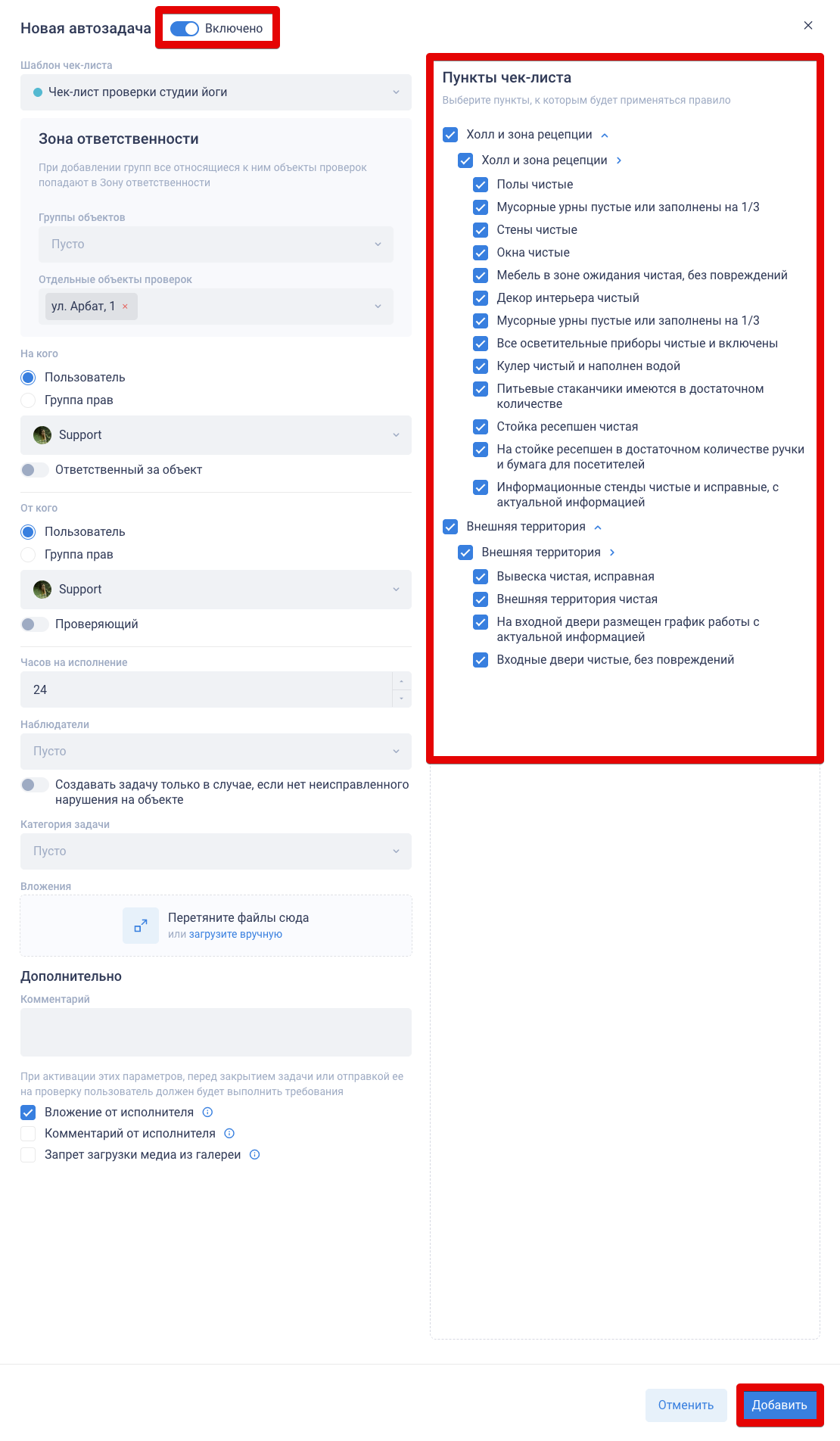
Интересные статьи: Создание задачи и Создание задачи из отчета по проверке.
